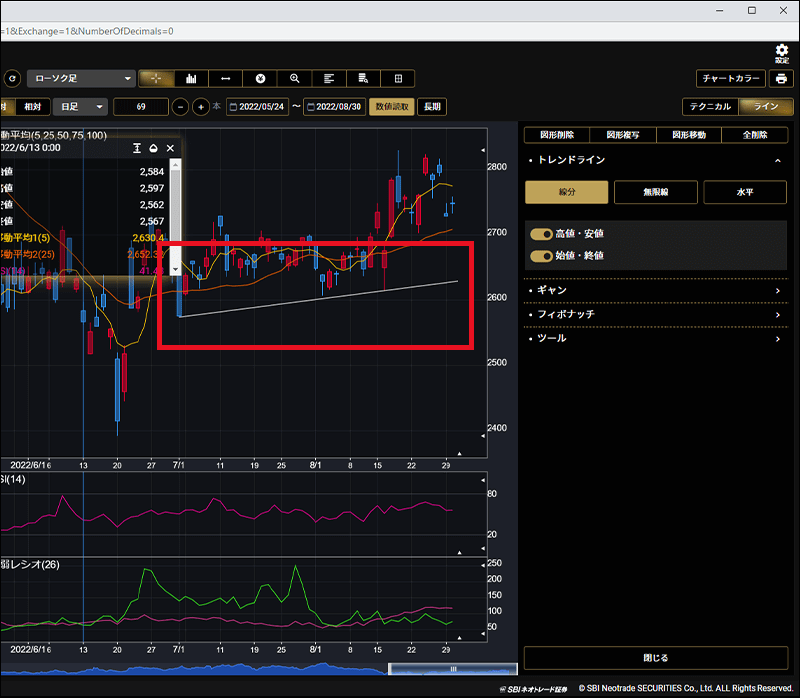チャートを表示したい
チャートの表示についてご案内いたします。
1.ログインをクリックする
SBIネオトレード証券のホームページ画面右上の「株式ログイン」から「ログイン」ボタンをクリックします。
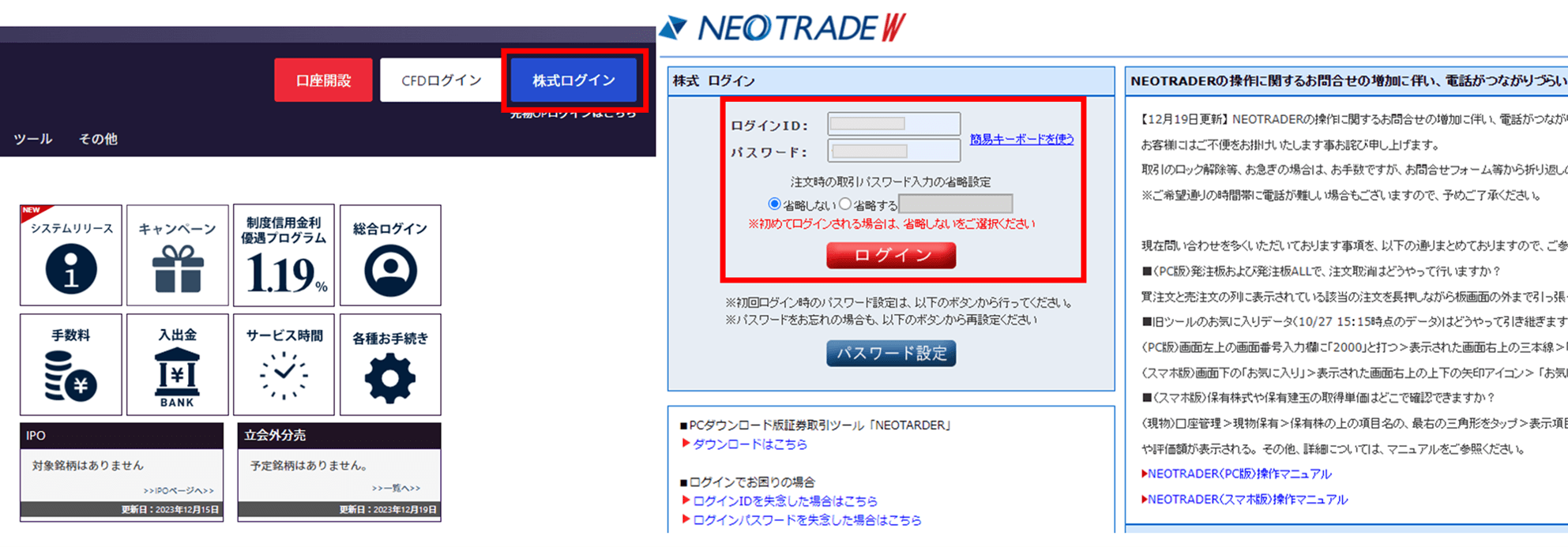
2.左メニューにあるカブ板®をクリックする
左のメニューにある「カブ板®」をクリックします。
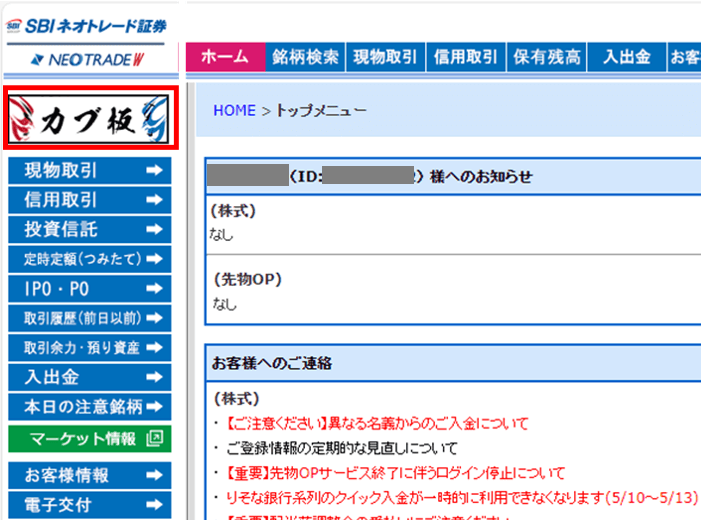
3.チャートアイコンをクリックする
任意のチャートアイコンをクリックします。
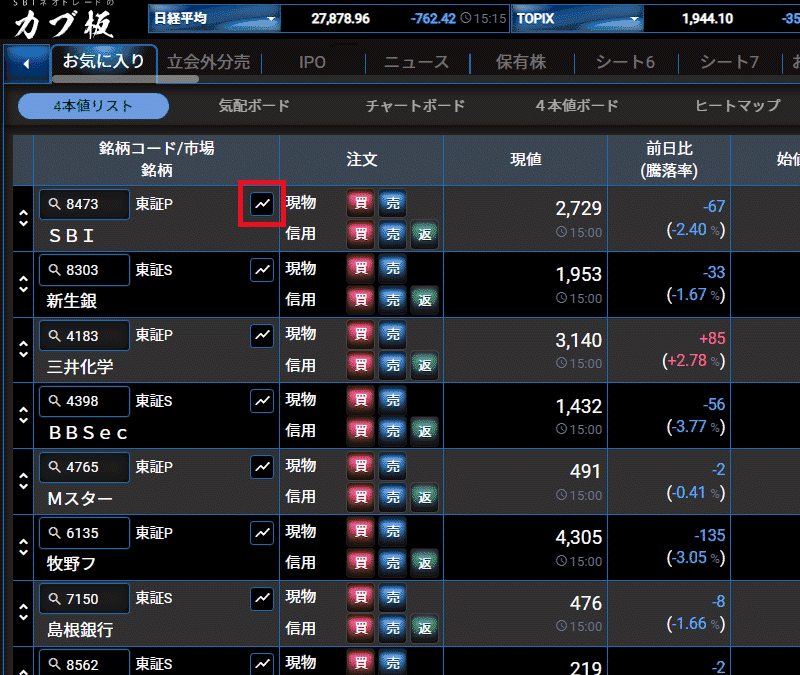
4.調べたい銘柄を検索する
画面上部の検索窓に銘柄名か銘柄コードを入力し、キーボードのEnterキーを押します。
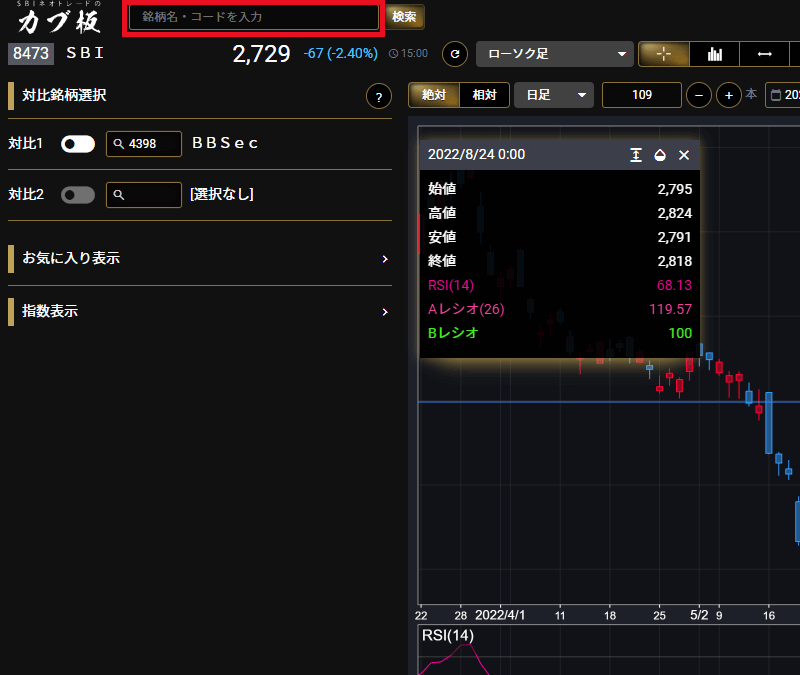
5.該当の銘柄を選択する
検索結果より、表示させたい銘柄の「選択」をクリックします。
6.チャートが表示される
指定した銘柄のチャートが表示されます。
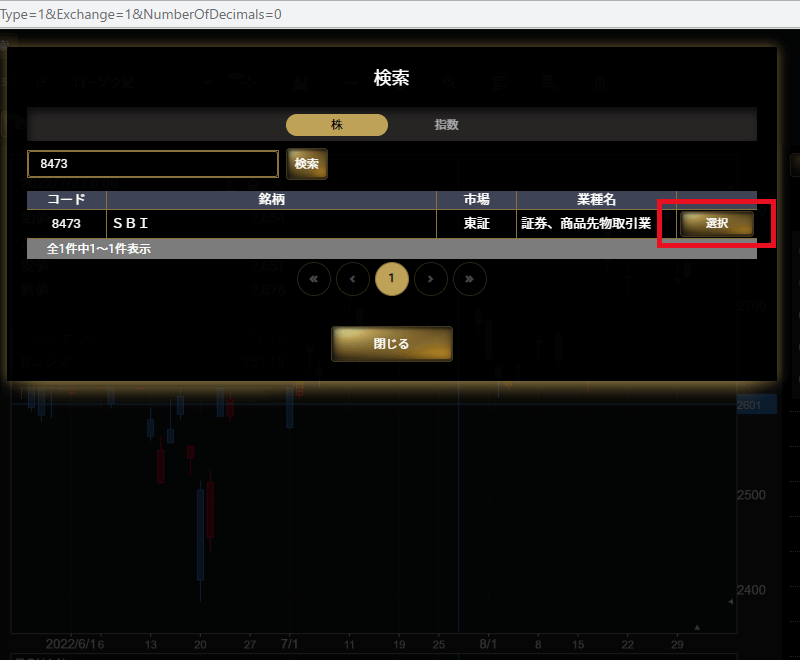
チャートにテクニカルを追加したい
チャートのテクニカル追加についてご案内いたします。
1.ログインをクリックする
SBIネオトレード証券のホームページ画面右上の「株式ログイン」から「ログイン」ボタンをクリックします。
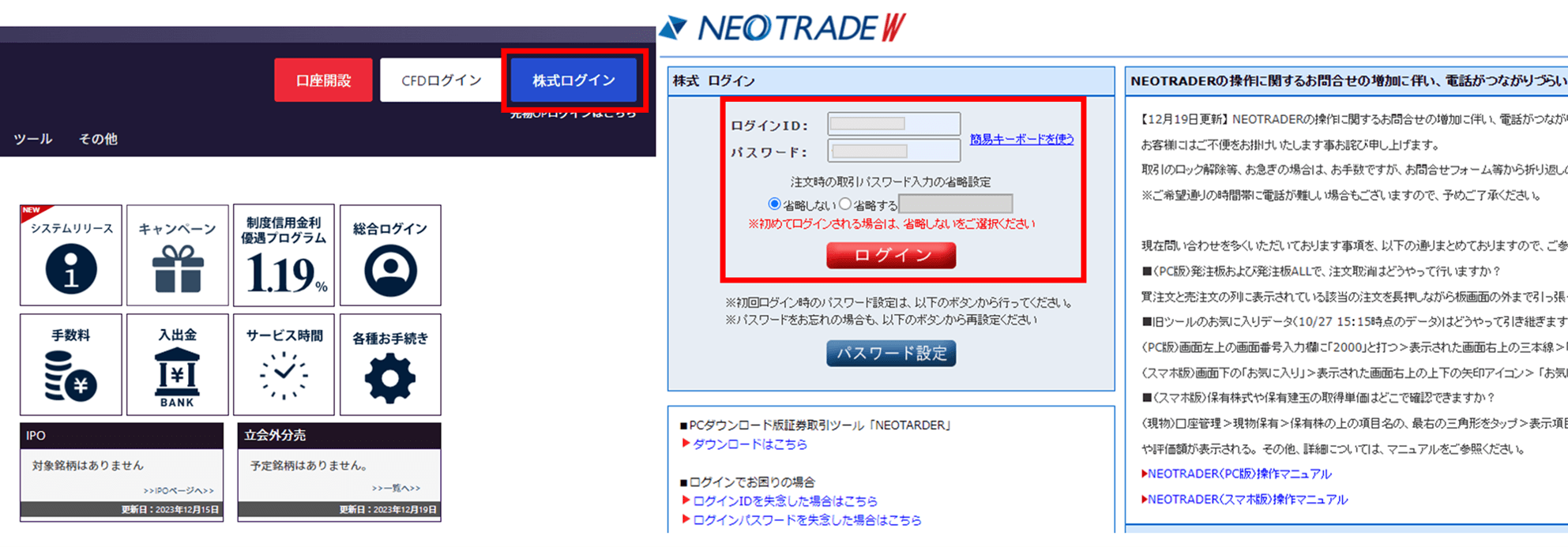
2.左メニューにあるカブ板®をクリックする
左のメニューにある「カブ板®」をクリックします。
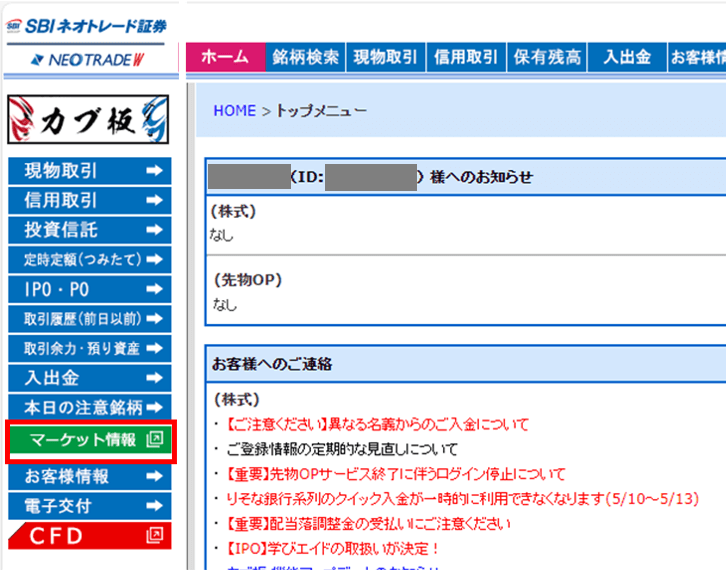
3.チャートアイコンをクリックする
任意のチャートアイコンをクリックします。
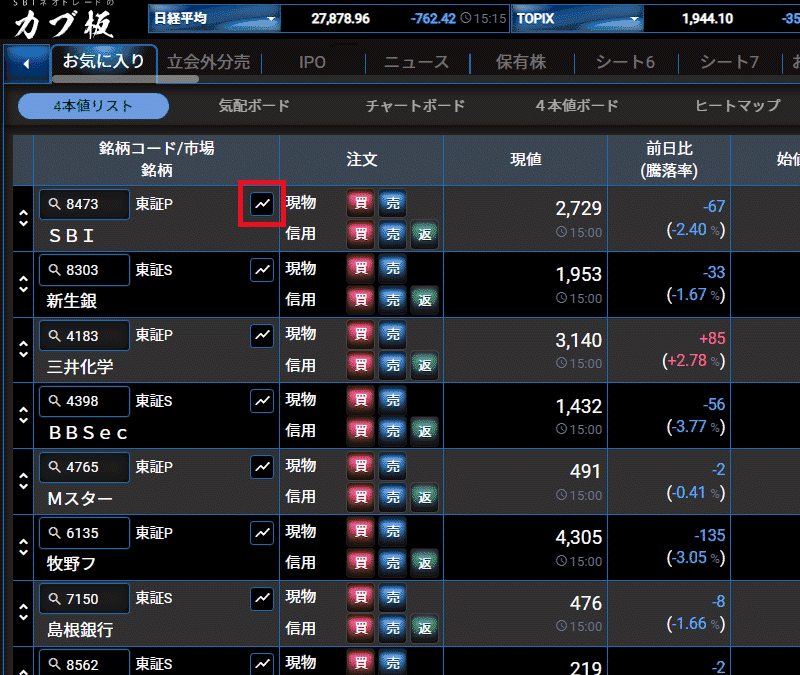
4.調べたい銘柄を検索する
画面上部の検索窓に銘柄名か銘柄コードを入力し検索します。
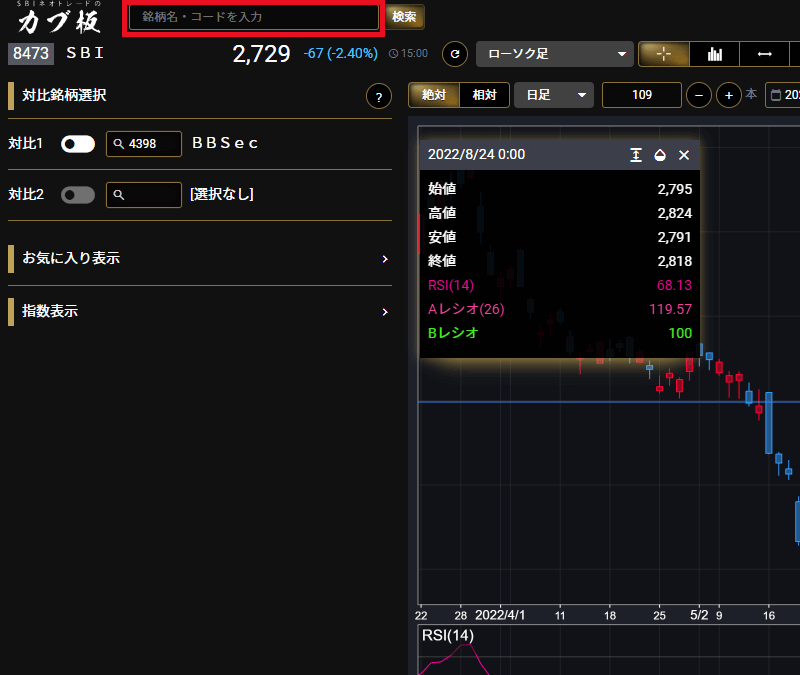
5.チャートが表示される
指定した銘柄のチャートが表示されます。
6.「テクニカル」をクリックする
画面の「テクニカル」をクリックします。
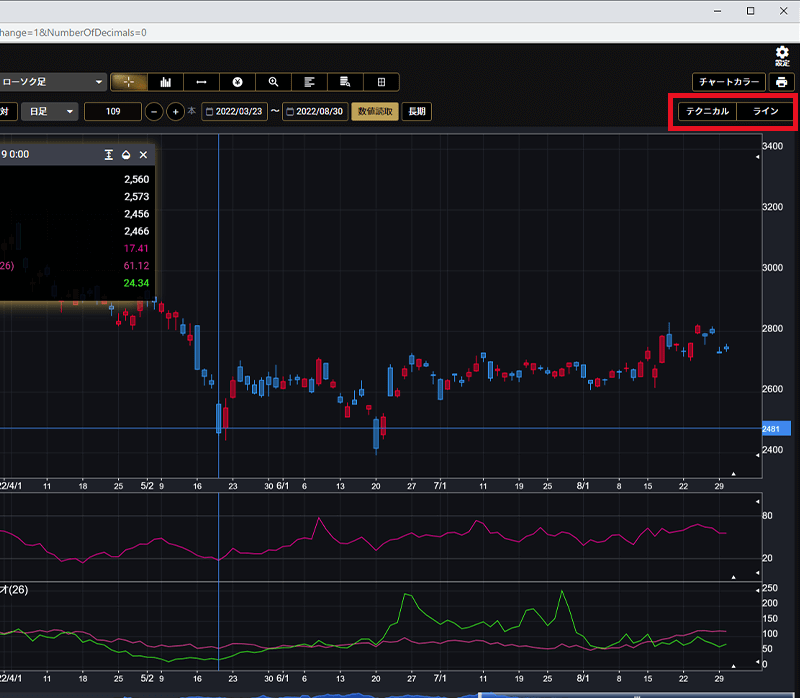
7.表示させたいテクニカルをクリックする
テクニカルをクリックするとテクニカルの種類が表示されるので、表示させたいテクニカルのボタンを選択します。選択したテクニカルは中央のチャート部分に反映されます。詳細画面を開き、細かく設定が可能です。
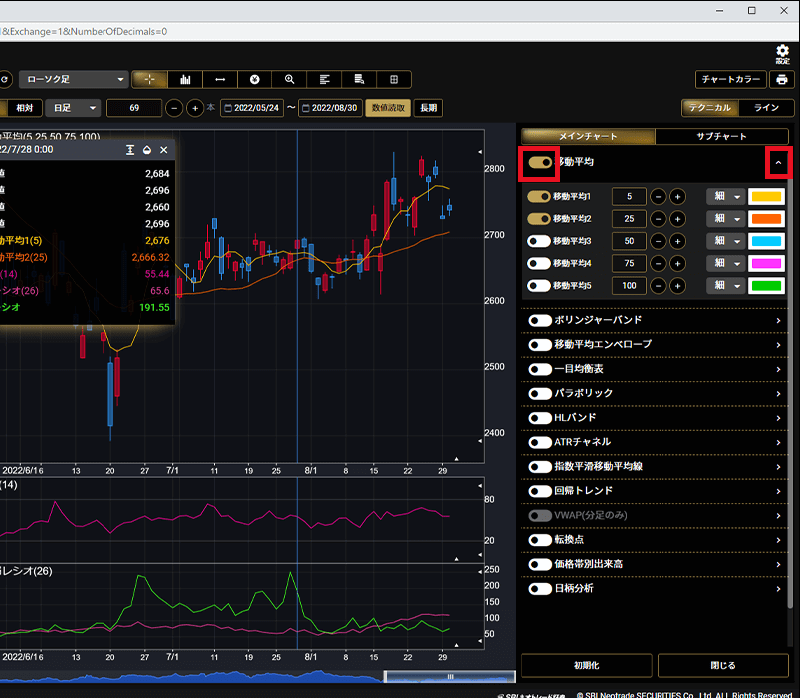
チャートにトレンドラインを追加したい
チャートのトレンドラインの表示についてご案内いたします。
1.ログインをクリックする
SBIネオトレード証券のホームページ画面右上の「株式ログイン」から「ログイン」ボタンをクリックします。
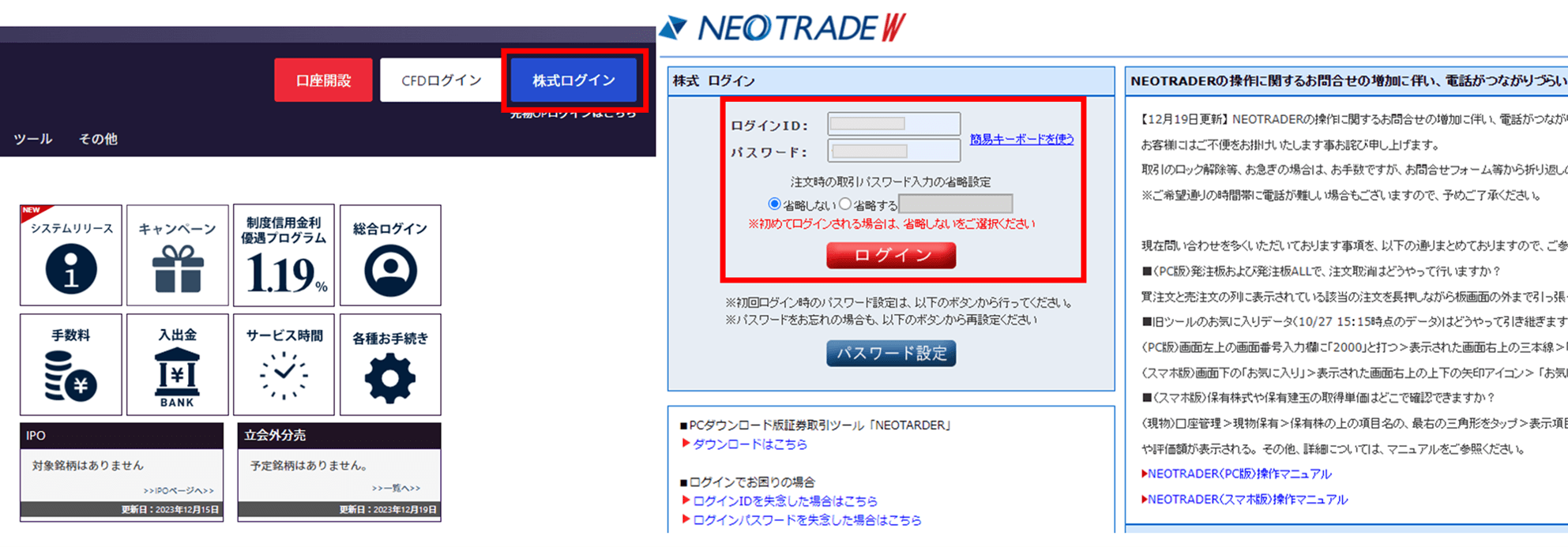
2.左メニューにあるカブ板®をクリックする
左のメニューにある「カブ板®」をクリックします。
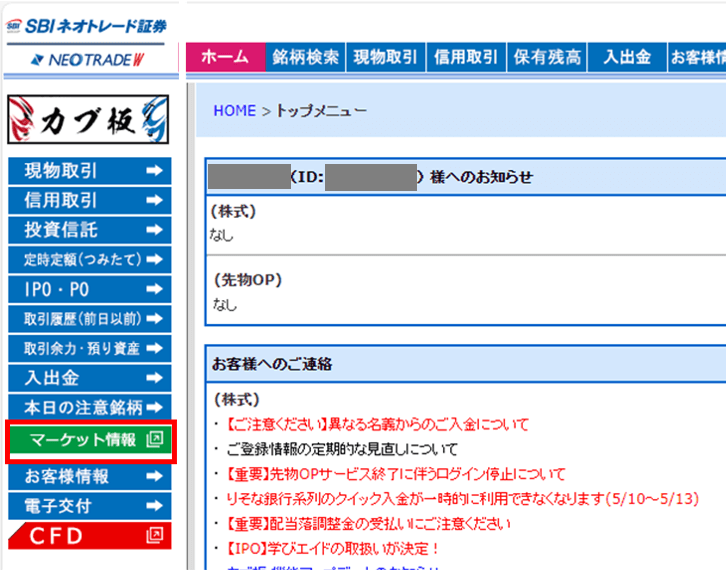
3.チャートアイコンをクリックする
任意のチャートアイコンをクリックします。
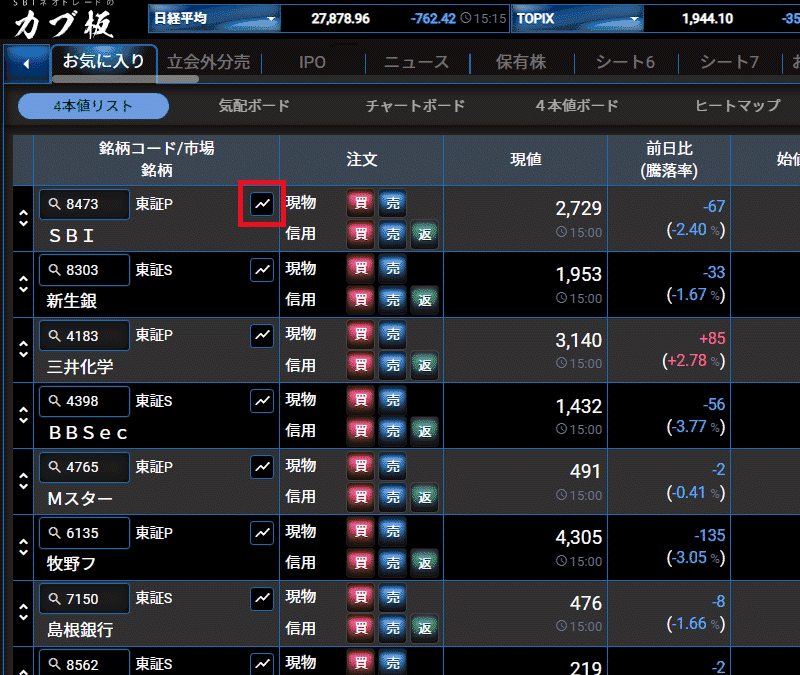
4.調べたい銘柄を検索する
画面上部の検索窓に銘柄名か銘柄コードを入力し検索します。
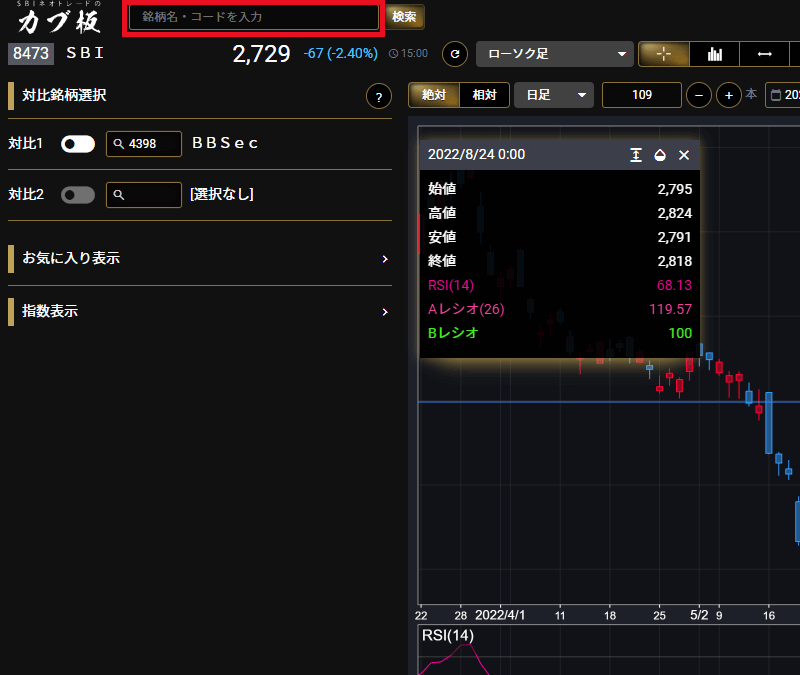
5.チャートが表示される
指定した銘柄のチャートが表示されます。
6.ラインをクリックする
画面右側の「ライン」をクリックします。
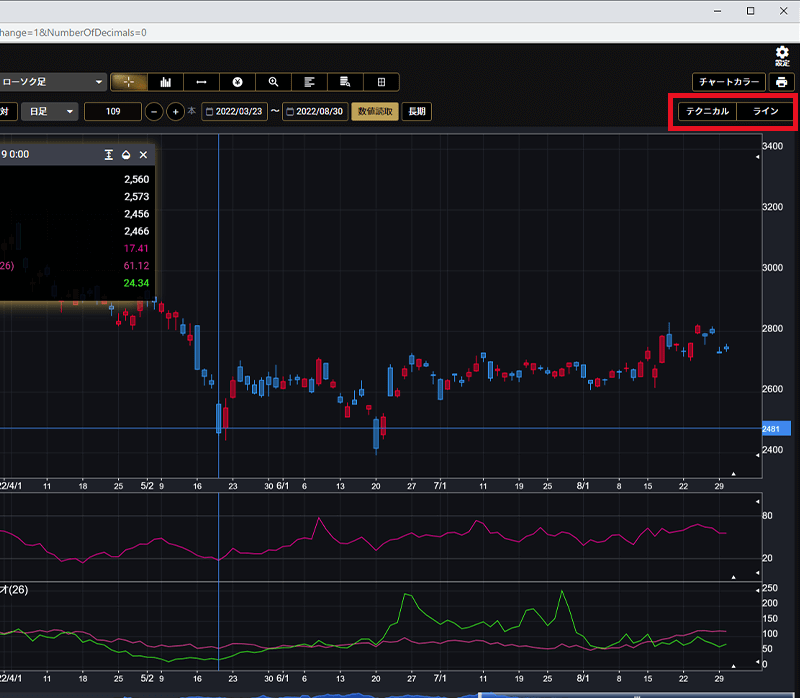
7.トレンドラインの線種をクリックする
引きたいトレンドラインの線種をクリックします。
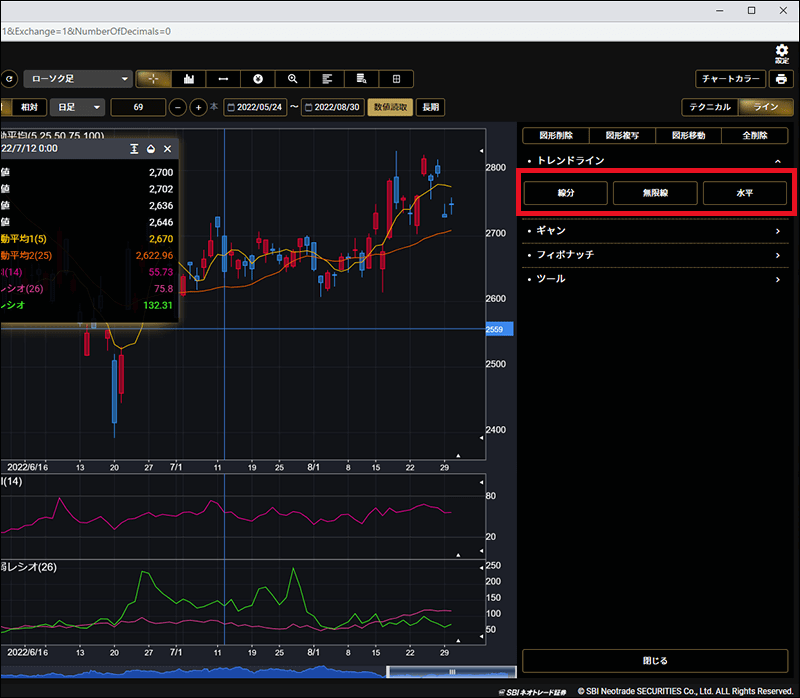
8.引きたい場所でドラッグする
チャート内のトレンドラインを引きたい場所でドラッグします。